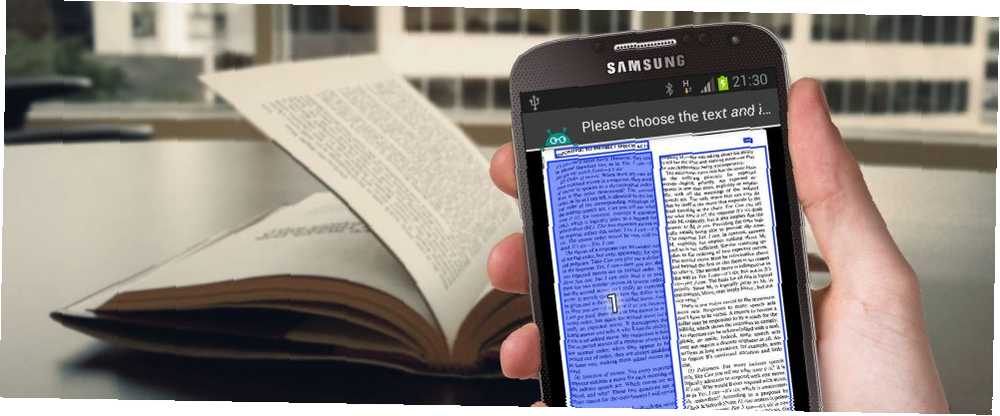
Peter Holmes
0
3098
605
Basılı bir metni dijital hale getirerek dijital bir kopyasını tutabilmeniz mi gerekiyor? Sonuçta, kağıtsız hale getirmenin bir çok avantajı var Kağıtsız Going Paperless: Artıları, Eksileri ve Dijital Geçici Çözümler Kağıtsız Going: Artıları, Eksileri ve Dijital Geçici Çözümler Kağıtsız ofis minimalist bir rüyanın gerçekleşmesidir. Avantaj ve dezavantajları araştırırken, sizi yumuşak bir geçiş için araçlarla donatıyoruz. . Eğer öyleyse, ihtiyacınız olan tek şey bir optik karakter tanıma (OCR) aracı.
Çeşitli Online OCR araçlarını ele aldık 4 Ücretsiz Online OCR Araçları Nihai Teste Geçti 4 Ücretsiz Online OCR Araçları Nihai Teste Geçti OCR teknolojisindeki gelişmelerle, taranmış PDF belgenizdeki metni ve Görüntüleri düzenlenebilir metin formatlarına dönüştürmek daha kolaydır . Birkaç ücretsiz çevrimiçi OCR aracını test ettik, böylece mecbur kalmayacaksınız. Geçmişte, ancak hiçbir şey doğrudan Android telefonunuzdan belgeleri dijitalleştirmek mümkün olmanın kolaylıklarına sahip olamaz. Android için en iyi OCR araçlarına dalmadan önce, onları nasıl test ettiğimize bir göz atalım.
Test Metodolojimiz
Steve Jobs'un biyografisinden Walter Isaacson tarafından çeşitli alıntılar taradık. İlk önce, alıntıları basit bir biçimlendirme ile taradık..
Daha sonra, biraz daha zor biçimlendirilmiş sayfalardan alıntılar taradık. Yalnızca birkaç uygulama el yazısı metninden metin çıkarmayı destekler; bu nedenle el yazısı notlarını el yazısıyla test ettik. El yazısı yazımını uygulamak için El Yazısı Çalışma Sayfalarını El Yazısı Uygulamalarını El Yazması Uygulaması için El Yazısı Çalışma Sayfalarını bu kullanışlı uygulamalarla el yazısıyla yazabilirsiniz. Araştırmalar, el yazısıyla yazmanın dijital çağda göz ardı edilen bilişsel faydalara sahip olduğunu göstermektedir. . Taramalar iyi aydınlatılmış ortam koşullarında gerçekleştirildi. Son olarak, bu belgeler Android için en iyi OCR araçlarından bazıları altında yayınlandı. Bu şekilde yaptılar.
1. Google Keep
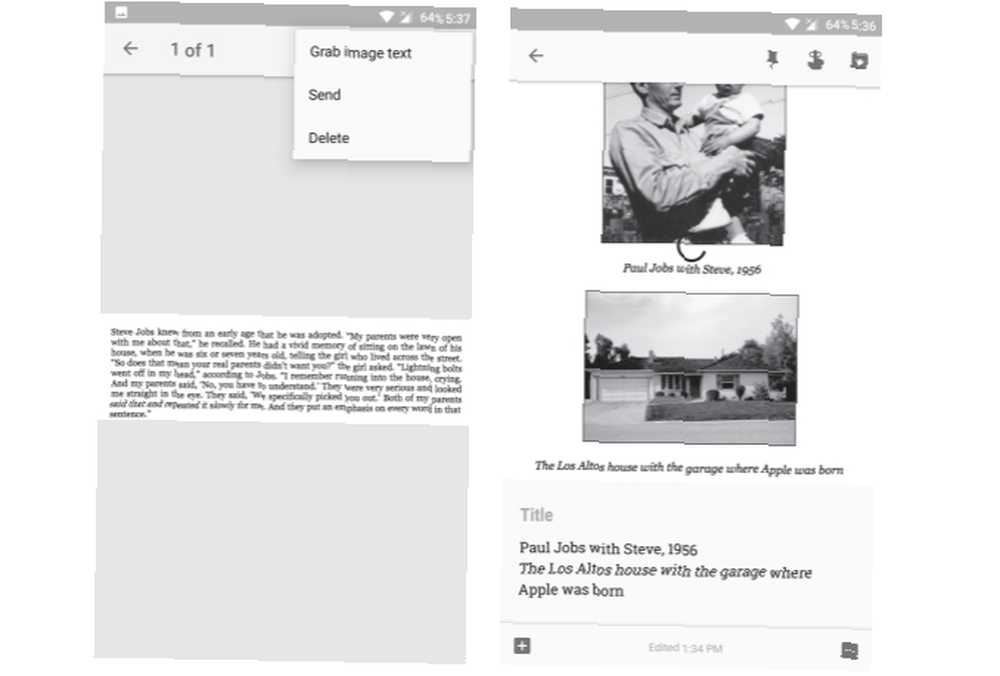
Google'dan mükemmel not alma uygulaması bazı güzel numaralara sahiptir. 4 Google Daha İyi Notlar, Listeler ve Yapılacaklar İçin İpuçları ve Püf Noktaları Tutun 4 Google Daha İyi Notlar, Listeler ve Yapılacaklar İçin İpuçları ve Püf Noktaları Tutun . Her Gün Google Keep'i Kullanmanın 10 Yaratıcı Yolu Her Gün Google Keep'i Kullanmanın 10 Yaratıcı Yolu Google Keep basit bir not tutma uygulamasıdır. Ancak sadeliği kullanışlılığını gizler. İşte Google Keep'i hayattaki küçük günlük şeyler için kullanmak için on ipucu ve fikir. Ayrıca, OCR için yerleşik desteğe de sahiptir. Testlerimizde, Google Keep'in metin çıkarımının hem basit hem de karmaşık metin biçimlendirmelerinde tutarlı bir şekilde çalıştığını gördük. Ayrıca, orijinal metin biçimlendirmesini büyük ölçüde korur.
Metin çıkarımı için talimatlar:
- Yeni bir not ekleyin ve üzerine dokunun. + ikon.
- seçmek Fotoğraf çek kameradan bir belge taramak için Resim seç Galerinizden bir resim almak için.
- Resmi açın, üç noktaya hafifçe vurun taşma menüsü ve seç Resim metnini al.
Metin birkaç saniye içinde çıkarılmalıdır. Belki de en iyisi, metin notunun tüm cihazlarınızda otomatik olarak senkronize edilmesidir, böylece Android telefonunuzda bir belge tarayabilir ve daha sonra bilgisayarınızda düzenleyebilirsiniz..
İndir: Google Keep (Ücretsiz)
2. Metin Tarayıcı [OCR]
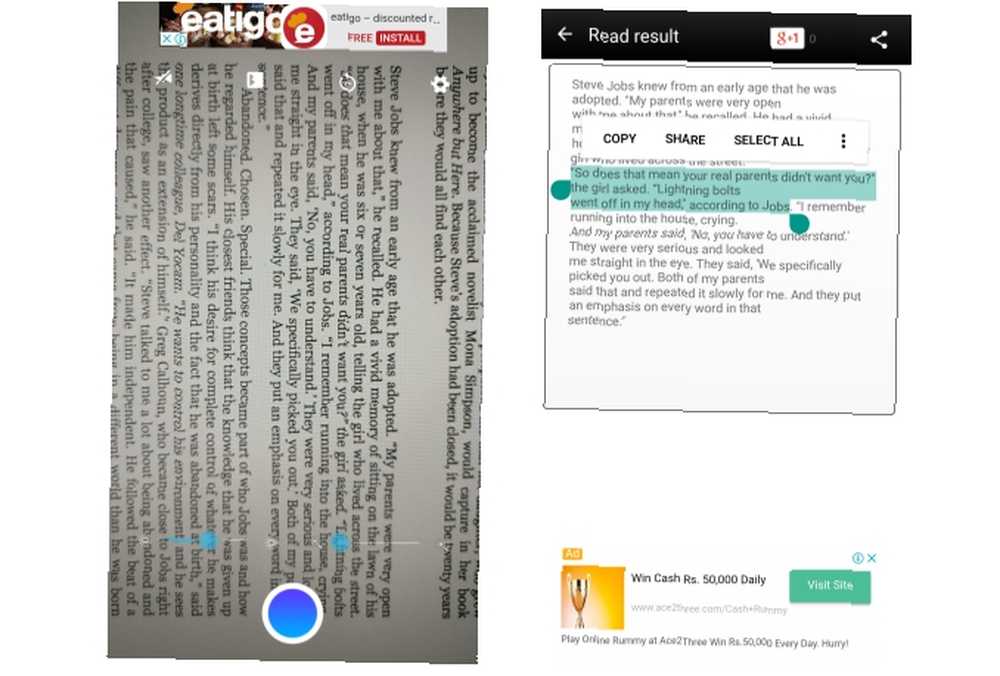
Metin Tarayıcı [OCR], testimizde Google Keep'e yakın bir zamanda geldi. Uygulama, Çince, Japonca, Fransızca ve daha fazlası dahil olmak üzere 50'den fazla dili desteklediğini iddia ediyor. Hatta el yazısı metinden metin çıkarmayı bile destekler. Uygulama arayüzü, metinleri mümkün olan en net şekilde yakalamak için büyütme ve parlaklık kaydırıcısı gibi temel tarama işlevlerine sahiptir.
Testlerimizde, metin çıkartmada sorun yok, elle yazılmış notlardan metin çıkarmak Aşil topuğu gibi görünüyordu. Ancak bu, şaşırtıcı değildir, çünkü el yazısı büyük ölçüde değişiklik gösterebilir. Şimdi İndirmeniz Gereken 15 Ücretsiz El Yazısı Fontları Şimdi İndirmeniz Gereken 15 Ücretsiz El Yazısı Fontları Bir Infographic oluştururken veya bir logo ile geliyorsanız, iyi bir el yazısı fontuna ihtiyacınız olabilir. . Bunları kontrol et! Onlar ücretsiz en iyilerinden bazıları. kişiden kişiye. Ancak, hala el yazısı notlardan metin çıkarmayı destekleyen birkaç uygulamadan biri, bu yüzden denemeye değer.
Metin çıkarımı için talimatlar:
- Üzerine dokunun mavi deklanşör düğmesi belgeyi yakalamak ve taramak için Alternatif olarak, mevcut bir görüntüyü üzerine tıklayarak da alabilirsiniz. Galeri simgesi.
Çıkarılan metin şimdi görüntülenmelidir. Buradan, metinde düzenlemeler yapabilir, kopyalayabilir veya üçüncü taraf uygulamalarla paylaşabilirsiniz..
İndir: Metin Tarayıcı [OCR] (Reklamlarla ücretsiz)
3. Metin Perisi
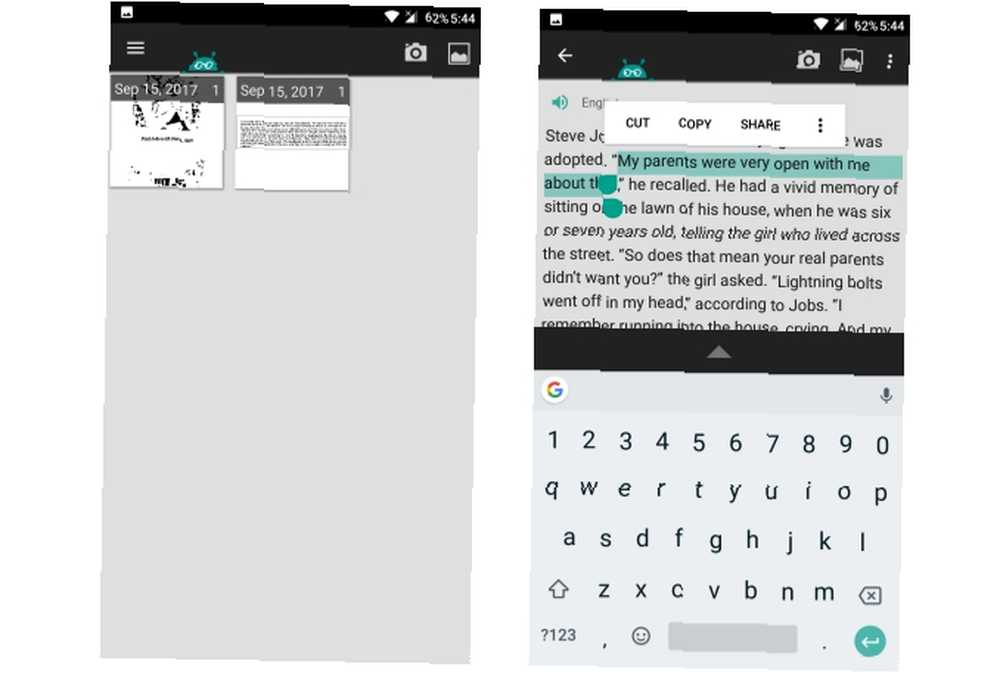
Metin Perisi, Çince, Japonca, Hollandaca, Fransızca ve daha fazlası dahil olmak üzere 50'den fazla dilden gelen metni tanıyabilen Android için iyi bir görüntü çıkarma aracıdır. Hintçe, Bengalce, Marathi, Telugu gibi Hint dilleri için destek geliyor. Uygulamanın ilk çalışmasında gerekli dilleri indirmeniz istenecek..
Test dokümanımızı hatasız bir şekilde taradı, ancak birkaç resim içeren bir sayfadaki metni tanırken sorun yaşadı. Doğrudan renkli harfleri tanımada bazı problemleri olduğunu belirtiyor. Ayrıca, bir belgeyi taramadan önce bir dizi manuel adım olduğunu ve toplu taramaya uygun olmadığından bahsetmeye değer. Kitap ve dergi taramak için kullanımını basit bir düzen ile sınırlamak en iyisidir.
Metin çıkarımı için talimatlar:
- Üzerine dokunun Kamera simgesi görüntü yakalamak için. Alternatif olarak, simgesine dokunun. Galeri simgesi Galeri’den resim almak için.
- Taramak istediğiniz görüntü bölümünü seçin. Üzerine dokunun ileri ok Devam etmek için.
- Belge düzeninin bir sütun mu yoksa iki sütun mu olduğunu seçin.
- Metnin dilini seçin.
- Sonunda, dokunun başla.
Her şey yolunda giderse, metin çıkarılmalıdır ve şimdi istediğiniz yere düzenleyebilir veya kopyalayabilirsiniz..
İndir: Metin Perisi (Ücretsiz)
4. Office Lens
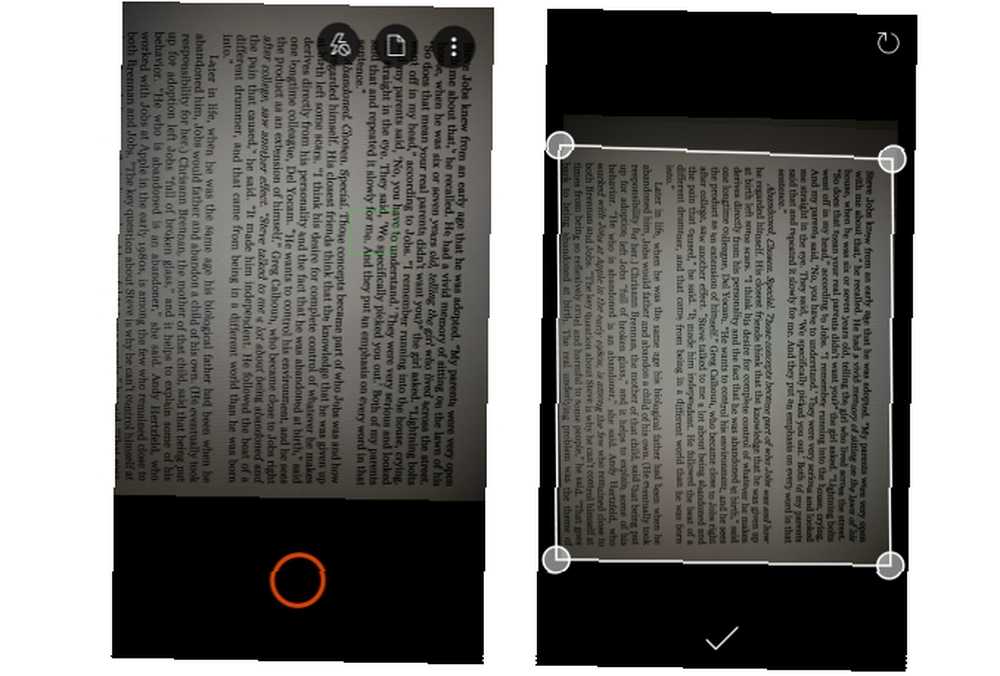
Office Lens, Microsoft'un Android cihazlara taşınabilir tarama uygulaması getirme görevini üstlenmektedir. Başlığı özelliği, belgeleri tarama ve dijitalleştirme yeteneğidir, ancak aynı zamanda kullanışlı bir OCR seçeneği ile birlikte gelir. Premium bir seçenek olarak bulunur, ancak ücretsiz bir Microsoft hesabına kaydolarak ücretsiz alabilirsiniz. Kayıt olmak, 5GB ücretsiz OneDrive depolama ve birden fazla formatta kaydetme yeteneği gibi diğer özelliklerin kilidini açar.
Testimizde, Office Lens bir görüntüdeki metni tanıma konusunda en iyi uygulamalardan biri olarak karşımıza çıktı. Renkli yazı tiplerini bile tanımlamada hiçbir problemi yok gibi görünüyor. Ayrıca, el yazısı notlardaki metinleri tanımak için en iyi Android OCR uygulamasını da içermektedir. Microsoft'un OneNote ve Office 365 gibi diğer ürünleri ile sıkı bir şekilde bütünleşir. Microsoft'un ekosistemine yemin ederseniz Microsoft Office Ne? Office Suite Ekosistemi İçin Bir Kılavuz Microsoft Office Ne? Office Suite Ekosistemi Kılavuzu Herkes Microsoft Office'in ne olduğunu bilir, değil mi? Word, Excel, PowerPoint, Outlook, OneNote - basit. Peki ya Office Online, Office Mobile, Office 2016 ve Office 365? Office paketi karmaşık bir hale geldi. Bunu çözeceğiz… Office Lens kullanmak akıllıca değil.
Metin çıkarımı için talimatlar:
- Office Lens'i açın ve kamerayı taramak istediğiniz belgeye doğrultun. Resmin metnini metinle otomatik olarak algılar, ancak manuel olarak ayarlayabilirsiniz. Basın Kamera deklanşör düğmesi.
- musluk Kayıt etmek.
- İçinde “Şuraya kaydet” bölüm, kontrol sözcük dokümanı seçin ve Kontrol simgesi.
Açıldıktan sonra gerekli düzenlemeleri yapabilirsiniz..
İndir: Office Lens (Ücretsiz)
5. OCR Metin Tarayıcı
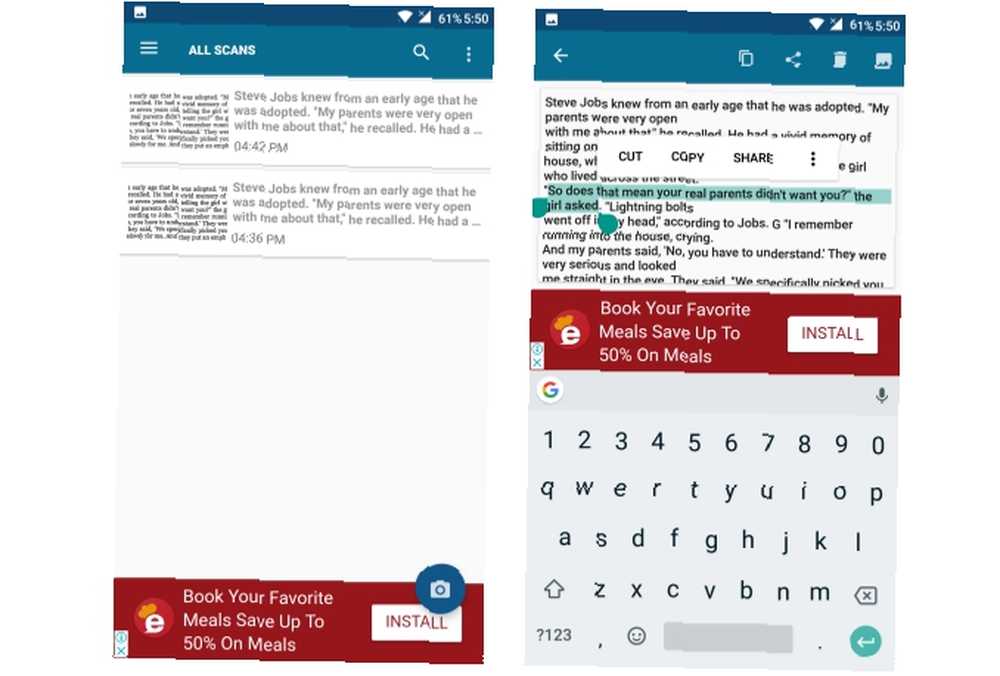
OCR Metin Tarayıcı, basitleştirilmiş bir arayüze sahiptir ve İngilizce, Fransızca, İtalyanca, İsveççe ve daha fazlasını içeren 55'ten fazla dili desteklemektedir. Testlerimizde, çeşitli yerlerde bir veya iki kelimeyi kaçırmış olmasına rağmen, belgeler üzerinde çoğunlukla iyi çalıştığı görülmüştür. El yazısı notlardan resim metni alamaz. Aynı zamanda reklamlarla doludur, bu nedenle her tarama arasında yaklaşık beş saniye beklemeniz gerekir.
Metin çıkarımı için talimatlar:
- Dokunun Kamera simgesi Bir belgeyi taramak için Bir belgeyi galeriden içe aktarmak için, üç noktadaki oakıntı düğmesi ve ardından öğesine dokunun. İthalat.
- Belgenin dilini seçin ve Resim Metnini Tut.
Çıkarılan metni göstermelidir. Metni buradan kolayca kopyalayabilir veya paylaşabilirsiniz.
İndir: OCR Metin Tarayıcı (reklamlarla ücretsiz)
6. CamScanner
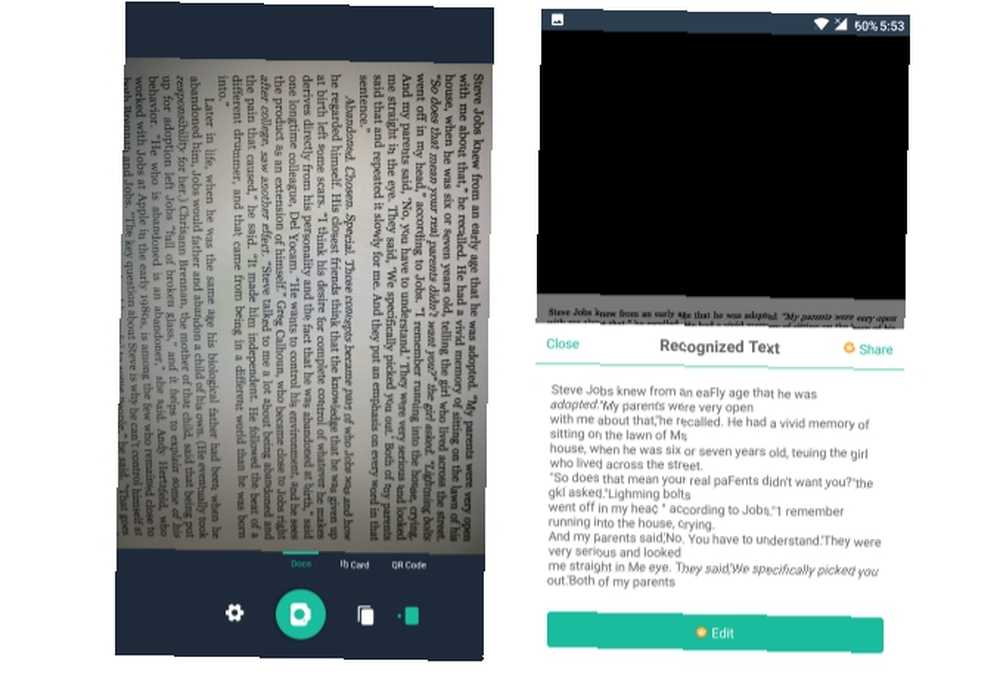
CamScanner, telefonunuzdaki belgeleri taramak için en sevdiğimiz uygulamalardan biri olmuştur. Tarama, İzleme ve Faturaları Yönetme İçin En İyi Makbuz Uygulamaları Tarama, İzleme ve Faturaları Yönetme İçin En İyi Makbuz Uygulamaları Bu makbuz tarayıcı uygulamaları, tarama, kaydetme ve Her faturayı kişisel veya iş ihtiyaçlarınız için düzenleyin. bir süre için. Ama garip bir şekilde, OCR işlevselliği oldukça etkilendiriyor ya da ıskaladı. Testlerimizde, genellikle bazı kelimeleri özlüyor ya da yanlış yazıyordu. Olağanüstü fena değil, ancak yukarıda belirtilen uygulamalar genellikle daha iyi sonuçlar verdi. Bununla ilgili harika bir şey, işlem belgelerini toplu olarak toplayabilmesi. Diğer bazı uygulamalardan farklı olarak, bir belgeyi taramadan önce çok fazla manuel kurulum gerektirmez.
CamScanner'ın ücretsiz sürümü, metni salt okunur olarak görüntülemenizi sağlar; bu nedenle, elbette, çıkarılan metni düzenlemek için premium sürüme yükseltmeniz gerekir..
Metin çıkarımı için talimatlar:
- Dokunun Kamera simgesi Cihazınızın kamerasını kullanarak bir belge taramak için Bir resmi Galeri’nizden almak için, taşma menüsü ve seç Galeriden İçe Aktar.
- Resmi açın ve üzerine dokunun. Tanımak.
- Dokunabilirsiniz Tam sayfayı tanı Tüm görüntüden metin çıkarmak için Bir bölge seçin belirli bir bölümden metin çıkarmak için.
İndir: CamScanner (Ücretsiz, Tam)
Metni Nasıl Çıkartırsınız??
Metin çıkarma konusunda hiçbir OCR aracının yüzde 100 güvenilir olmadığını unutmayın. Belgelerinizi düzenlemenizi ve düzeltmenizi her zaman tavsiye edilir. 5 Önemli Belgeleri Protesto Etmek İçin Akıllı Yazma Araçları 5 Önemli Belgeleri Protesto Etmek için Akıllı Yazma Araçları Her e-posta ve gönderdiğiniz tüm belgeler için bir etki bırakmanız gerekir. Bu araçlar size yardımcı olduğu için mükemmel bir yazar olmanıza gerek yok. kaydetmeden önce. Google Keep, belgelerimi sayısallaştırmak için gayet tutarlı bir şekilde çalıştı ve Office Lens, el yazısı notlarımı sayısallaştırmak için çok çalıştı.
Ancak, kilometreniz belgenin metin biçimine veya diline bağlı olarak değişebilir, bu nedenle tüm uygulamaları kontrol etmek ve sizin için en iyi olanı görmek en iyisidir..
Belgelerinizden metin çıkarmak için hangi uygulamayı tercih edersiniz? Favori uygulamanız listede yoksa, bize yorumlarda bildirin..
Resim Kredisi: guteksk7 / Depositphotos











